Aktualisiert December 2025 : Beenden Sie diese Fehlermeldungen und beschleunigen Sie Ihr Computersystem mit unserem Optimierungstool. Laden Sie es über diesen Link hier herunter.
- Laden Sie das Reparaturprogramm hier herunter und installieren Sie es.
- Lassen Sie es Ihren Computer scannen.
- Das Tool wird dann Ihren Computer reparieren.
Eines der Highlights der neuen Mail von Microsoft – Outlook.com ist die Möglichkeit, im Offline-Modus zu arbeiten. Ja, auch wenn es keine Konnektivität gibt, können Sie Outlook jetzt im Browser starten und mit der Arbeit beginnen, vorausgesetzt, Ihr Browser bietet HTML5 Offline-Funktionen. Die Arbeit, die Sie während des Trennens der Verbindung verrichten, wird automatisch synchronisiert, wenn die Zeitkonnektivität wiederhergestellt wird.
Obwohl Sie keine vollständige Offline-Unterstützung von Outlook erhalten, die Sie möglicherweise auf dem Windows- oder Mac-Desktop erhalten, übertrifft sie die Offline-Fähigkeiten der meisten Exchange ActiveSync-Telefonclients. So können Sie beispielsweise E-Mails und Kalendereinladungen versenden, E-Mails löschen, Meetings annehmen oder ablehnen, Erinnerungen erhalten, Nachrichten markieren und kategorisieren und vieles mehr tun.
Outlook Web App offline verwenden
Wir empfehlen die Verwendung dieses Tools bei verschiedenen PC-Problemen.
Dieses Tool behebt häufige Computerfehler, schützt Sie vor Dateiverlust, Malware, Hardwareausfällen und optimiert Ihren PC für maximale Leistung. Beheben Sie PC-Probleme schnell und verhindern Sie, dass andere mit dieser Software arbeiten:
- Download dieses PC-Reparatur-Tool .
- Klicken Sie auf Scan starten, um Windows-Probleme zu finden, die PC-Probleme verursachen könnten.
- Klicken Sie auf Alle reparieren, um alle Probleme zu beheben.
- Starten Sie Ihre Office 365 Vorschauanwendung und wählen Sie daraus Outlook, um die Outlook-Webanwendung zu öffnen.
- Klicken Sie anschließend auf das Einstellungssymbol, direkt neben Ihrem Namen und wählen Sie aus den angezeigten Optionen ‘ Mail offline verwenden’.
- Die Webanwendung informiert Sie sofort darüber, dass die Daten, die Sie zwischenspeichern möchten, allen Benutzern zur Verfügung stehen würden, die sich mit den gleichen Kontoinformationen anmelden wie Sie auf Ihrem PC. Wenn Sie sich sicher fühlen, fahren Sie fort und klicken Sie auf “Ja”.
- Ihre E-Mail wird auf dem Computer gespeichert, so dass Sie auch ohne Internetverbindung darauf zugreifen können.
- Die Anwendung wird Sie dann bitten, sie zu Ihren Favoriten hinzuzufügen.
- Fügen Sie die Anwendung als Ihren Favoriten hinzu und geben Sie ihr einen geeigneten Namen.
Das ist es! Sie sind nun in der Lage, im Offline-Modus zu arbeiten. Auch wenn es keine Internetverbindung gibt, können Sie eine Mail verfassen, Dateien anhängen, Antworten an die Person senden, die Sie ansprechen möchten.
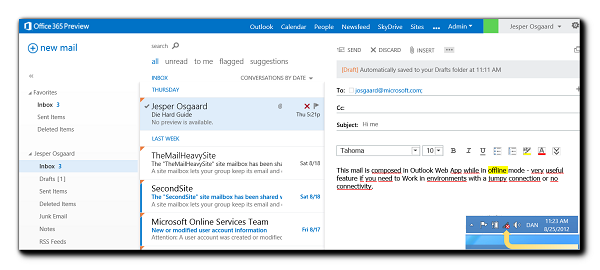
Wenn die Konnektivität wiederhergestellt ist, finden Sie die E-Mail, die Sie zuvor im Offline-Modus gesendet haben, dort, wo Sie sie lesen können.

Bitte beachten Sie, dass es einige Anforderungen gibt, damit die Outlook-Webanwendung im Offline-Modus funktioniert. Zunächst einmal benötigt es einen kompatiblen Browser (Internet Explorer 10, Chrome 18 oder Safari 5.1). Zweitens müssen Sie die OWA-Offline-Funktionalität auf jedem Computer aktivieren, auf dem Sie OWA ohne Netzwerkverbindung nutzen können.
Einige der Merkmale und Einschränkungen sind:
- Unterstützte Ordner sind Posteingang, Entwürfe und alle Ordner, die in den letzten drei Tagen angesehen wurden, bis zu 15 Ordner. Der Offline-Zugriff umfasst nicht archivierte Ordner, Teamordner oder Aufgaben
- Der Vormonat und das zukünftige Jahr Ihres Kalenders
- Eine begrenzte Anzahl von bevorstehenden Kalendererinnerungen, die nur bis zu 2 Monate dauern können
- Alle Elemente in Ihrem Kontaktordner, sowie alle Personen, die Sie häufig per E-Mail senden und alle, die Sie kürzlich per E-Mail verschickt haben
- Die Volltextsuche ist noch nicht möglich.
.
.
.
Quelle: TechNet.
EMPFOHLEN: Klicken Sie hier, um Windows-Fehler zu beheben und die Systemleistung zu optimieren
